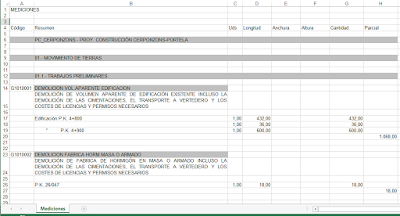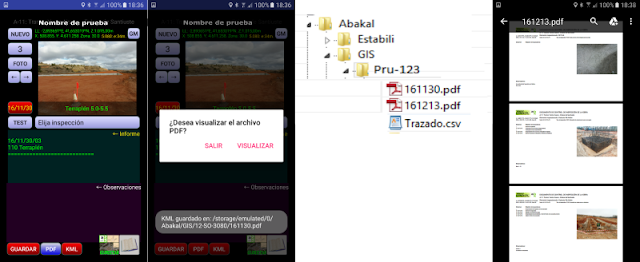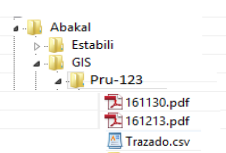ABK_BIM_MÓDULO_3 Es el tercer módulo (de 5) liberado de nuestro sistema BIM. No tiene todas las funcionalidades de éste, por lo que sólo funcionará su faceta de geolocalización y generación de informes, pero está adaptado para funcionar de forma independiente para su uso como asistente a la inspección en obra.
ABK_BIM_MÓDULO_3 It is the third module (of 5) released from our BIM system. It does not have all the functionalities of this one, reason why only its facet of geolocation and generation of reports will work, but it is adapted to function independently for its use like assistant to the inspection in civil works.
YA NO ESTÁ DISPONIBLE EN GOOGLE PLAY STORE, DISPONIBLE BAJO DEMANDA A AQUELLAS PERSONAS O EMPRESAS QUE CONTACTEN CON NOSOTROS.
Nuestra estructura BIM contiene los siguientes módulos:
1.- Creación de la base BIM(y/o GIS),
2.- Creación de nodos de información
3.- Toma de datos. inspecciones en obra, ensayos y control documental
4.- Creación de gestión cruzada de información
5.- Gestión cruzada de consultas
Our BIM structure contains the following modules:
1.- Creation of the BIM base (and / or GIS),
2.- Creation of information nodes
3.- Data collection. On-site inspections, testing and documentary control
4. Creation of cross-information management
5.- Cross-management queries
La idea es poder adaptar estos módulos al Sistema de Calidad de cada empresa y mejorar la gestión de éstos. Otros sistemas suelen penalizar la gestión de datos y crear sistemas paralelos al Manual de Calidad de la empresa. Nuestra idea es que nuestro sistema ABK-BIM no sólo no incremente los costos debido a la complejidad del sistema BIM sino que éstos disminuyan.
De cara al cliente, nuestro sistema cruzado de consultas se adapta a las consultas tipo del cliente simplificando sus objetivos.
Todo esto complica el sistema y hace "sufrir" a los ordenadores obligándoles a seguir nuestras pautas en contraposición a los típicos formalismos que fuerzan las bases de datos. Nuestra fuerza está en hacer que el trabajo de oficina (la creación y gestión de informes) lo realice el ordenador o cualquier otro dispositivo.
The idea is to be able to adapt these modules to the Quality System of each company and improve their management. Other systems often penalize data management and create parallel systems to the company's Quality Manual. Our idea is that our ABK-BIM system not only does not increase costs due to the complexity of the BIM system, but these will decrease.
From the client's perspective, our cross-queries system adapts to client-type queries by simplifying its objectives.
All this complicates the system and punish computers by forcing them to follow our guidelines as opposed to the typical formalities that force databases. Our strength is in making office work (the creation and management of reports) performed by the computer or any other device.
El módulo 3 que hemos liberado en Google Play está preparado para ser independiente y sólo muestra lo que se puede hacer en un Sistema de Calidad típico de la obra civil. Sólo contiene las inspecciones de obra. Hemos eliminado el control de ensayos y el gestor documental ya que el Manual de Calidad de cada empresa y las necesidades de cada Dirección de Obra son muy variables. Esta variabilidad no lo es tanto n lo relativo a las inspecciones de obra.
También hemos eliminado la base de datos tradicional por el sistema de archivos para poder mostrar la información a la vista y hacerlo compatible con todos los dispositivos. Así, además, es más fácil intervenir con el sistema desde cualquier explorador de archivos.
La programación se ha hecho en Android para que la inspección en obra pueda realizarse con el teléfono móvil.
The module 3 that we have released on the Google Play Store is ready to be independent and only shows what can be done in a Quality System typical of the civil work. It only contains the work inspections. We have eliminated the control of tests and the documentary manager since the Quality Manual of each company and the needs of each Direction of Work are very variable. This variability is not so much as regards construction inspections.
We have also deleted the traditional database by the file system to be able to display the information in sight and make it compatible with all devices. Thus, it is easier to intervene with the system from any file browser.
Programming has been done on Android so that the on-site inspection can be done with the mobile phone.
Permisos necesarios: / Required permissions:
- Se usará la cámara para las fotografías,
- El acceso al sistema de archivos,
- El GPS para geolocalizar la inspección.
- Eventualmente se podrá utilizar el acceso a Internet para visualizar en punto con Google Maps.
- La pantalla no se apagará automáticamente. De esta forma se evita que se pierda la información si tardamos en documentar la inspección. Por ello, cierre el programa tras cada inspección para ahorrar batería.
- The camera will be used for photographs,
- Access to the file system,
- The GPS to geolocalize the inspection.
- Eventually internet access can be used to display in point with Google Maps.
- The screen will not turn off automatically. This way, we will avoid wasting information if we delay in documenting the inspection. Therefore, close the program after every inspection to save battery.
Funcionamiento / How does it work
Pasamos a explicar cómo funciona:
Primera apertura:
Nada más instalar y abrir por primera vez nuestro programa aparecerán los siguientes pantallazos:
Let's explain how it works:
First opening:
As soon as we install and open for the first time our program will appear the following screenshots:
Cuando nos pregunte por obra nueva, podremos dar el nombre por el que se conozca nuestra obra: "A-222; Tramo: Villa Arriba - Villa Abajo" por ejemplo.
Acto seguido nos pedirá el nombre de un código. Una recomendación es que sea la clave por la que se conozca a la obra. En nuestro ejemplo "Pru-123"
La siguiente vez que se acceda al programa nos aparecerá la siguiente pantalla:
When you ask us for a new work, we can give the name by which our work is known: "A-222; Section: Villa Arriba - Villa Abajo" for example.
He will then ask us for the name of a code. One recommendation is that it be the key by which the work is known. In our example "Pru-123"
The next time the program is accessed, the following screen will appear:
En este momento podremos elegir la obra o crear una nueva, siguiendo los pasos anteriores.
En nuestro dispositivo se habrán producido los siguientes cambios en nuestro sistema de archivos:
At this moment we can choose the work or create a new one, following the previous steps.
In our device the following changes will have occurred in our file system:
Se crearán los siguientes directorios:
The following directories will be created:
- Abakal
- Abakal/GIS
- Abakal/GIS/bd
- Pru
- Pru/16/12/20
Explicación /
Explanation
- Abakal: Nombre de nuestro patrocinador. De esta manera quedan separados los datos de nuestra aplicación del resto de nuestro dispositivo. Si se tubiera que hacer limpieza, bastaría con eliminar este directorio y se borrarían todos los datos del programa. (Y el de todos los programs de Abakal)
- Abakal/GIS: Drectorio de trabajo para nuestra aplicación.
- Abakal/GIS/bd: Base de datos de todas las inpecciones a previstas inicialmente.
- Abakal/Gis/Logo.png:
- Pru: Para esto se usó el código. Por este motivo resulta imprescindible que carezca de símbolos raros (como "/") y que sólo contenga números, letras, guiones pero nada más.
- Pru/16/12/20: Si estuviéramos a 20 de diciembre de 2016 se crearía este esquema de archivos. Dentro del 16 estarán los datos del año 2016, dentro del 12, los datos de diciembre y dentro de 20 estarán los datos correspondientes a las inspecciones del 20-12-2016.
- Abakal: Name of our sponsor. This way the data of our application are separated from the rest of our device. If you were to clean, delete this directory and erase all program data. (And all of Abakal's programs)
- Abakal / GIS: Directory of work for our application.
- Abakal / GIS / bd: Database of all investigations initially planned.
- Abakal / Gis / Logo.png:
- Pru: For this code was used. For this reason, it is imperative that there be no rare symbols (such as "/") and only contain numbers, letters, hyphens, but nothing more.
- Pru / 16/12/20: If we were on December 20, 2016 this file scheme would be created. Within 16 will be the data for the year 2016, within 12, the data for December and within 20 will be the data corresponding to the inspections of 20-12-2016
También se crearán los archivos:
The following files will also be created:
- Abakal/GIS/Logo.png.
- Abakal/GIS/Obras.txt
- Y dentro de Abakal/GIS/bd estarán los siguientes archivos:
- Abakal / GIS / Logo.png.
- Abakal / GIS / Obras.txt
- And within Abakal / GIS / bd will be the following files:
Explicación: /
Explication:
- Logo.png por defecto será el logo de ABAKAL:
- Logo.png by default will be the ABAKAL logo:
Las dimensiones son 893 x 204. Si queremos colocar nuestro logo sólo tenemos que substituir este archivo por el nuestro con las mismas o proporcionales dimensiones. No os paseis con las dimensiones. Si el archivo del logo fuera muy grande podríais provocar un error de OUT OF MEMORY o que los pdfs creados en los informes pesaran demasiado.
Dimensions are 893 x 204. If we place our logo only have to replace this file for ours with the same or proportional dimensions. Do not put a logo with very large dimensions. If the logo file was too large you could cause an OUT OF MEMORY error or the pdfs created in the reports will weigh too much.
- Abakal/GIS/Obras.txt: Es un archivo de texto que contien la siguiente información:
- Abakal / GIS / Obras.txt: It is a text file containing the following information:
Nombre de la obra
Pru-123
Es decir, las parejas nombre/código de cada obra que hayamos creado. Es editable y podemos modificar directamente el nombre si quisiéramos.
That is, the name / code couples of each work that we have created. It is editable and we can directly modify the name if we would like.
- Cada uno de los archivos contiene un cuestionario para realizar durante la inspección. Así por ejemplo el archivo "410 Encofrado del hormigón.dat" es un archivo de texto en formato UTF-8 con el siguiente contenido (que son los diferentes puntos de inspección del encofrado):
- Each of the files contains a questionnaire to perform during the inspection. For example the file "410 Concrete Formwork.dat" is a text file in UTF-8 format with the following content (which are the different inspection points of the formwork):
Control del
replanteo
Comprobación de la geometría del conjunto
Calidad del encofrado
Estanqueidad
Verticalidad y alineación
Rigidización y apuntalamiento
Limpieza de formas encofradas
Desencofrante
Elementos auxiliares
Por supuesto, en este directorio se pueden eliminar archivos, corregirse o incorporarse otros nuevos hasta tener nuestra base de datos de inpecciones personalizada. Las únicas condiciones es que sean guardadas en texto UTF-8 y con la extensión ".dat". Si no se guardan en UTF-8 saldrán mal las tildes y las eñes.
Con este sistema de archivos hemos eliminado la necesidad de crear un laborioso programa adicional de gestión de la base de datos, logos y obras. Toda la información está a la vista con un simple gestor de archivos.
Of course, in this directory you can delete files, correct or incorporate new ones until you have our database of personalized inspections. The only conditions are that they be saved in UTF-8 text and with the extension ".dat". If they are not saved in UTF-8, the tildes and eñes will go wrong.
With this file system we have eliminated the need to create a laborious additional program of management of the database, logos and works. All the information is in view with a simple file manager.
Cómo crear una inspección: / How to create an inspection:
Añadiendo la localización: / Adding location:
Cuando vamos a incorporar una nueva inspección las coordenadas que lee del GPS están coloreadas en rojo y el botón superior izquierdo tien el texto "FIJA" si pulsamos sobre él el programa no buscará más coordenadas y dejará fijadas éstas.
Otra posibilidad si tenemos opción de datos/internet es pulsar sobre el botón "GM" localizado en la parte superior derecha. Se nos abrirá una pantalla con Google Maps. Podremos movernos sobre el mapa y situarnos donde queramos. Un pulsación prolongada sobre el mapa cambiará nuestro punto de geolocalización. Pulsando después en "Volver" trasladará estas coordenadas a nuestro anterior paso (Quedarán coloreadas en gris).
When we are going to incorporate a new inspection the coordinates that read of the GPS are colored in red and the upper left button has the text "FIXED" if we click on it the program will not look for more coordinates and will leave fixed these.
Another possibility if we have data / internet option is to click on the "GM" button located in the upper right. It will open a screen with Google Maps. We can move on the map and place wherever we want. A long press on the map will change our geolocation point. Clicking on "Back" will move these coordinates to our previous step (they will be colored in gray).
Añadiendo la fotografía: / Adding photography:
El siguiente paso es realizar la fotografía. Para ello pulsaremos en "FOTO". El programa nos traladará a la cámara de nuestro dispositivo y realizaremos la fotografía:
The next step is to take the picture. To do this, click on "PHOTO" (FOTO in spanish). The program will connect us to the camera of our device and we will make the photograph:
Añadiendo la inspección: / Adding inspection:
Pulsamos sobre el desplegable "Elija inspección" y nos aparecerán las inspecciones disponibles. Recuerde que se corresponden con los archivos .dat del directorio Abakal/bd/. Elegimos una de ellas y quedará en el cuadro de "Informes".
Ahora podemos pulsar sobre el botón "Test". Si hacemos estos nos lanzará el cuestionario incluido en el archivo .dat anteriormente mencionado y procederemos a contestar una de las tres opciones posibles: "No aplica / Conforme / No conforme". Al terminar el cuestionario quedarán reflejadas las respuestas en el recuadro "Informe".
Click on the "Choose Inspection" (Elija Inspección) drop-down and the available inspections will appear. Remember that they correspond to the .dat files in the Abakal / bd / directory. We choose one of them and it will be in the box of "Reports" (Informes).
Now we can click on the "Test" button. If we do these will send us the questionnaire included in the .dat file mentioned above and we will proceed to answer one of the three possible options: "Not applicable / Conform / Not conform." At the end of the questionnaire, the answers will be reflected in the "Report" box.
Añadiendo Observaciones: / Adding Observations:
Pulsando sobre el recuadro de observaciones nos aparecerá el siguiente diálogo:
Clicking on the observations box will show the following dialog:
Editaremos las observaciones. Ahora es buen momento para añadir la información de la parte y/o elemento inspeccionado, así como cualquier información relevante a la inspección.
We will edit the observations. Now is a good time to add the information of the part and / or element inspected, as well as any information relevant to the inspection.
Guardando los datos: / Saving data:
Una vez realizados todos estos pasos hay que guardar la inspección.
HASTA ESTE MOMENTO NO HEMOS GUARDADO NADA, ¡¡ CUIDADO !! NO VAYA A PERDER LOS DATOS.
Pulsando sobre el botón "Guardar" (esquina inferior izquierda, con fondo rojo) Nos preguntará por el nombre de la unidad:
Once all these steps have been completed, the inspection must be saved. WE HAVE NOT STORED AT THIS TIME, BEWARE !! DO NOT GO TO LOSE THE DATA.
Click on the "Save" button (bottom left corner, with red background) We will ask for the name of the unit:
Transcribimos el nombre de la unidad, En nuestro ejemplo ODT 8.0, Se le da a Guardar y listo. Aparecerá toda la información de color verde. Esto significa que esa información está almacenada en nuestro dispositivo y el nombre del elemento sobreexpuesto sobre la fotografía.
We transcribed the name of the unit, In our example ODT 8.0, It is given to Save and ready. All green information will appear. This means that this information is stored in our device and the name of the element overexposed to the photograph.
Realizando una nueva inspección / Performing a new inspection
Para realizar la siguiente inspección (la número 2 de nuestro ejemplo) pulsamos donde aparece el número 1 y:
To carry out the following inspection (the number 2 of our example) we press where it appears the number 1 and:
Aparecerá un desplegable con los textos "1" y "+". Pulsamos sobre "+" y aparecerá el número 2. Repetiremos los pasos del punto anterior.
A drop-down will appear with the texts "1" and "+". Press "+" and the number 2 will appear. Repeat the steps of the previous point.
Funcionalidades: / Features:
Revisando inspecciones: / Reviewing inspections:
Las flechas nos permiten ir de una inspección a otra.
The arrows allow us to go from one inspection to another.
Revisando inspecciones realizadas en otra fecha: / Reviewing inspections carried out on another date:
Pulsando sobre el botón con la fecha actual nos aparecerá un desplegable. Elegiremos una fecha y visualizaremos los determinados en esa fecha.
Clicking on the button with the current date will appear a dropdown. We will choose a date and visualize the dates on that date.
Edición / modificación de datos / Editing / Modifying Data
Todos los datos son editables. Si realizamos cualquiera de los pasos anteriormente mencionados sobre cualquier parte de la inspección está cambiará el contenido. Cuando posteriormente demos al botón "Guardar" estos serán modificados.
NOTA: MUCHO CUIDADO CON LA EDICIÓN. SI NO SE LE DA LUEGO A "GUARDAR" NO GUARDARÁ NADA. SI SE DA A "GUARDAR" NO EXISTE LA FUNCIÓN DESHACER.
All data is editable. If we perform any of the above steps on any part of the inspection, the content will change. When we later give the button "Save" these will be modified.
NOTE: VERY CAREFUL WITH THE EDITION. IF YOU DO NOT GIVE UP TO "SAVE" YOU WILL NOT KEEP ANYTHING. IF YOU HAVE TO "SAVE" THE FUNCTION DOES NOT EXCEED.
Informes PDF / PDF Reports
Pulsando sobre el botón PDF se nos generará el informe en PDF. Éste estará alojado en el directorio del código de nuestra obra con el nombre de la fecha de las inspecciones:
Clicking on the PDF button will generate the report in PDF. This will be housed in the directory of the code of our work with the name of the date of the inspections:
Informes KML / KML Reports
Ídem que en caso anterior. La única diferencia es que el archivo exportado es en formato KML y por tanto visualizable en Google Earth
Idem than in the previous case. The only difference is that the exported file is in KML format and therefore viewable in Google Earth
NOTA: Para visualizar el archivo aammdd.kml recuerde que tiene que adherir el árbol de directorios aa/mm/dd/ que es donde están alojadas las fotografías que se requerirán.
NOTE: To view the file aammdd.kml remember that you must adhere to the directory tree yy / mm / dd / which is where the photos that will be required are housed.
Datos añadibles: El trazado. / Addable data: The layout.
El programa puede "adivinar" en que punto kilométrico estamos si previamente se le ha dado una tabla con los pks, Coordenada X, Coordenada Y
Esta tabla será un archivo denominado Trazado.csv, es de la forma:
The program can "guess" in which point we are located if we have previously been given a table with the pks, X coordinate, Y coordinate
This table will be a file named Trazado.csv, it is of the form:
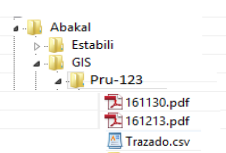 0;504587,3229;4608731,864
20;504604,1678;4608742,646
40;504621,0126;4608753,427
60;504637,8575;4608764,21
80;504654,7024;4608774,992
100;504671,5472;4608785,774
120;504688,3921;4608796,556
140;504705,237;4608807,338
160;504722,0818;4608818,12
0;504587,3229;4608731,864
20;504604,1678;4608742,646
40;504621,0126;4608753,427
60;504637,8575;4608764,21
80;504654,7024;4608774,992
100;504671,5472;4608785,774
120;504688,3921;4608796,556
140;504705,237;4608807,338
160;504722,0818;4608818,12
[...]
y lo guardamos en el directorio Abakal/CodigoObra/Trazado.csv. Deben estar en el sistema de coordenadas geográficas UTM WGS-84.
NOTA: Cuidado con usar otro tipo de sistemas de coordenadas geográficas como ED-50. Se usa WGS-84 porque es la que entiende Google Maps y así ser coherente con él, al tiempo que es la más internacional.
Este dato aparecerá en amarillo al lado de las coordenadas.
And save it in the Abakal / CodeOpen / Path.csv directory. They must be in the WGS-84 UTM geographical coordinate system.
NOTE: Be careful with using other types of geographic coordinate systems such as ED-50. WGS-84 is used because it is the one that understands Google Maps and thus be consistent with it, while it is the most international.
This will appear in yellow next to the coordinates.
Consultas por concepto / Consultations by concept
Si pulsáramos sobre el botón "x Título" haremos una búsqueda de los datos según el elemento a buscar (el título de cada informe). Nos aparecerá un diálogo con un desplegable para elegir el elemento a buscar. Después el programa procederá a la búsqueda de las inpecciones relacionadas:
If we click on the "x Title" button we will search the data according to the item to be searched (the title of each report). We will see a dialog with a drop-down box to choose the item to look for. Then the program will proceed to the search for related inpections:
En el estado de consultas por concepto:
- No se pueden modificar datos
- Desaparecerá el botón de guardar
- Se podrán hacer informes en PDF
- Se podrán hacer informes en Google Earth.
In the status of queries by concept:
- Can not modify data
- The save button will disappear
- PDF reports can be made
- Reports can be made in Google Earth.
Conclusiones: / Conclusions:
Como hemos visto esta herramienta nos permite situarnos en la obra, realizar una fotografía, adosarla una inspección, geolocalizarla, editarla fácilmente, realizar informes en PDF y geolocalizados en formato de Google Earth (KML).
Se observa el potencial inherente en este tipo de gestión de datos. Futuras búsquedas por conceptos, adhesión de ensayos, datos de proyecto, etc.
El resto de los módulos no los podemos liberar ya que son muy específicos para cada empresa y su sistema de gestión de la calidad.
As we have seen this tool allows us to situate ourselves in the work, make a photograph, attach an inspection, geolocalize it, edit it easily, make PDF reports and geolocated in Google Earth (KML) format.
The potential inherent in this type of data management is observed. Future searches by concepts, adhesion of essays, project data, etc.
The rest of the modules can not be released because they are very specific for each company and its quality management system.
NUEVO EN LA VERSIÓN 4: / NEW IN VERSION 4:
Hemos añadido un botón con el carácter "Σ". Su función es la de hacer resúmenes y así crear tanto el parte diario como el histórico de cada unidad de ejecución:
El resultado será una pareja de archivos: Diario.html y Resumen.html (Se guardarán dentro del directorio de la obra)
We have added a button with the character "Σ". Its function is to make summaries and thus create both the daily and the historical part of each unit of execution:
The result will be a couple of files: Diario.html and Abstract.html (will be stored in the directory of the work)
Se ha optado por el formato html porque todo el mundo tiene un visor de html en el móvil. Es fácilmente editable y utilizable con nuestro editor de texto u hoja de cálculo preferida.
Desde aquí quisiéramos agradecer a María Piñeiro que nos pidiera esta funcionalidad. Esperamos que sea de su agrado y el de todos ustedes.
NUEVO EN LA VERSIÓN 7: / NEW IN VERSION 7:
Hemos añadido un botón con el nombre "E/T". Su función es la de hacer la gráfica de espacios / tiempos y de las inspecciones y exportarla en formato DXF (compatible con CAD) y PNG (Más burdo pero más apto para transcribir en informes.
We have added a button named "E/T". Its function is to make space/time summary graphs in format DXF (for CAD) and PNG to be incorporates to reports
Desde aquí quisiéramos agradecer a Carlos Oswald que nos pidiera esta funcionalidad. Esperamos que sea de su agrado y el de todos ustedes.
From here we would like to thank Carlos Oswald for requesting this functionality. We hope it is to your liking and that of all of you.
DXF:
PNG:
NOTA: Para disponer de esta funcionalidad tiene que estar agregado el fichero Trazado.csv
NOTE: To have this functionality must be added the file Trazado.csv
NUEVO EN LA VERSIÓN 9: / NEW IN VERSION 9:
Hemos unido una posible conexión con el programa Photo-Report (véase:
Photo Report / Reportaje fotográfico / Rapport photographique)
Al realizar el informe KML se guardarán las fotografías con el nombre de [ Orden + Elemento + PK .jpg ] en el directorio ".../fotos" para que pueda ser utilizado con el programa PhotoReport y realizar montajes fotográficos de resumen.
We have linked a possible connection with the Photo-Report program (see: Photo Report / Reportaje fotográfico / Rapport photographique)
When making the KML report, the photographs with the name of [Order + Element + PK .jpg] will be saved in the "... / photos" directory so that it can be used with the PhotoReport program and perform summary photo montages.
NUEVO EN LA VERSIÓN 14: / NEW IN VERSION 14:
Se ha incluido la exportación de espacios tiempos en 3 Dimensiones, dos espaciales y una temporal. La cota Z corresponderá a 25 cms por unidad de tiempo (días desde la 1ª inspección).
It has included the export of 3-dimensional space-time, two spatial and one temporary. The Z coordinate will correspond to 25 cms per unit of time (days from the 1st inspection).
Es más fácil verlo en el siguiente gif animado:
It is easier to see it in the following animated gif:
Se ha incluido la exportación de espacios tiempos en 3 Dimensiones, dos espaciales y una temporal. La cota Z corresponderá a 25 cms por unidad de tiempo (días desde la 1ª inspección).
It has included the export of 3-dimensional space-time, two spatial and one temporary. The Z coordinate will correspond to 25 cms per unit of time (days from the 1st inspection).
Es más fácil verlo en el siguiente gif animado:
It is easier to see it in the following animated gif:
En el caso de guardar los datos en formato kmz la fotografía estará colocada a x metros de altura. Siendo x los días transcurridos desde la primera inspección. Quedan abiertas las opciones de no usar tal altura temporal y la de escalar la transcripción de días por cotas.
In the case of saving the data in kmz format, the photograph will be placed at x meters high. Where x is the days since the first inspection. Options are open not use such temporary climbing height and transcription levels of days.
Las escalas se guardarán en un nuevo archivo denominado ../Abakal/GIS/alturas.dat que contendrá inicialmente los valores de
0.25
1.0
The scales will be saved in a new file called ../Abakal/GIS/alturas.dat that will initially contain the values of
0.25
1.0
NUEVO EN LA VERSIÓN 20: / NEW IN VERSION 20:
Se ha incluido el dimensionado de la foto y el tipo de fuente (calibrí), mas nítido cuando se realiza el pdf.
Aparecerá un nuevo archivo denominado "Encuadre.txt" con los siguientes datos por defecto:
Escala:
2500
Ancho x alto:
400
300
X e Y iniciales:
400
150
Si, por ejemplo se varía la escala y el ancho x alto:
Escala:
300
Ancho x alto:
300
288
X e Y iniciales:
400
150
Quedaría así:
La foto es más pequeña (ancho x alto) y mas pixelada (escala: 300). El primer pdf pesará unos 4-10MB y el segundo unos 300-400 KB. Aunque el primer pdf sea tan grande y, si un mes tuviera por ejemplo 40 inspecciones, se podría pensar que el documento final compuesto tendría unos 400MB. Ciertamente es muy pesado. Pero, como está claro Adobe® sabe más de pdfs que nadie. Si al abrir este documento se vuelve a imprimir en AdobePDF o en PDF de formato reducido, se disminuye el peso en 100 veces.